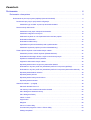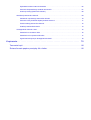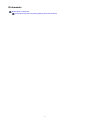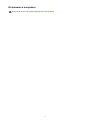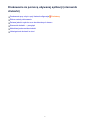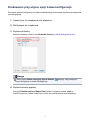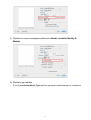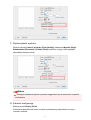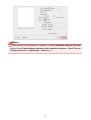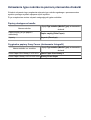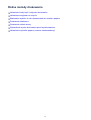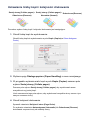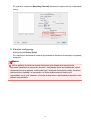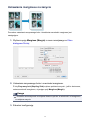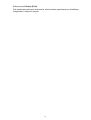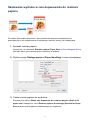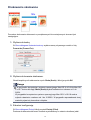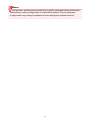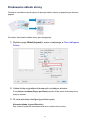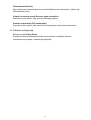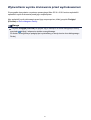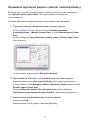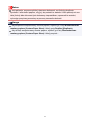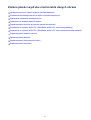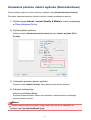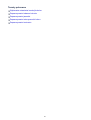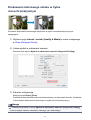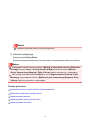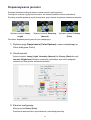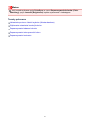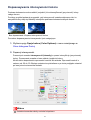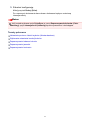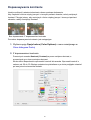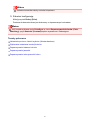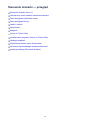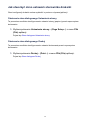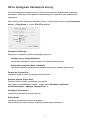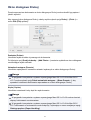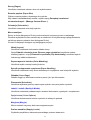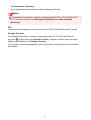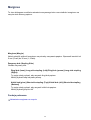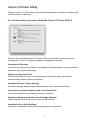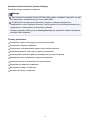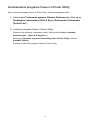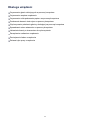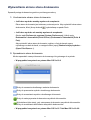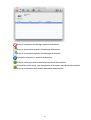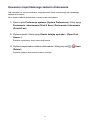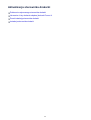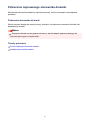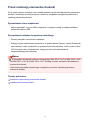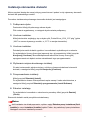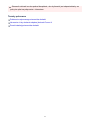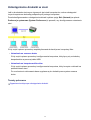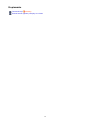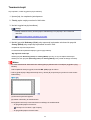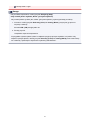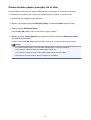MG2500 series
Podręcznik online
Drukowanie
Kopiowanie
polski (Polish)

Zawartość
Drukowanie. . . . . . . . . . . . . . . . . . . . . . . . . . . . . . . . . . . . . . . . . . . . . . . . . . . . . . 4
Drukowanie z komputera. . . . . . . . . . . . . . . . . . . . . . . . . . . . . . . . . . . . . . . . . . . . . . . . . . . 5
Drukowanie za pomocą używanej aplikacji (sterownik drukarki). . . . . . . . . . . . . . . . . . . . . . . . . . . . . . . . 6
Drukowanie przy użyciu opcji Łatwa konfiguracja. . . . . . . . . . . . . . . . . . . . . . . . . . . . . . . . . . . . . . . 7
Ustawianie typu nośnika za pomocą sterownika drukarki. . . . . . . . . . . . . . . . . . . . . . . . . . . . 11
Różne metody drukowania. . . . . . . . . . . . . . . . . . . . . . . . . . . . . . . . . . . . . . . . . . . . . . . . . . . . . . . 12
Ustawianie liczby kopii i kolejności drukowania. . . . . . . . . . . . . . . . . . . . . . . . . . . . . . . . . . . . 13
Ustawianie marginesu na zszycie. . . . . . . . . . . . . . . . . . . . . . . . . . . . . . . . . . . . . . . . . . . . . . 15
Skalowanie wydruku w celu dopasowania do rozmiaru papieru. . . . . . . . . . . . . . . . . . . . . . . 17
Drukowanie skalowane. . . . . . . . . . . . . . . . . . . . . . . . . . . . . . . . . . . . . . . . . . . . . . . . . . . . . . 19
Drukowanie układu strony. . . . . . . . . . . . . . . . . . . . . . . . . . . . . . . . . . . . . . . . . . . . . . . . . . . . 21
Wyświetlanie wyniku drukowania przed wydrukowaniem. . . . . . . . . . . . . . . . . . . . . . . . . . . . 23
Ustawianie wymiarów papieru (rozmiar niestandardowy). . . . . . . . . . . . . . . . . . . . . . . . . . . . 24
Zmiana jakości wydruku oraz korekta danych obrazu. . . . . . . . . . . . . . . . . . . . . . . . . . . . . . . . . . . 26
Ustawianie poziomu Jakość wydruku (Niestandardowe). . . . . . . . . . . . . . . . . . . . . . . . . . . . . 27
Drukowanie kolorowego obrazu w trybie monochromatycznym. . . . . . . . . . . . . . . . . . . . . . . 29
Wybieranie ustawienia korekcji kolorów. . . . . . . . . . . . . . . . . . . . . . . . . . . . . . . . . . . . . . . . . 30
Optymalne drukowanie danych obrazu. . . . . . . . . . . . . . . . . . . . . . . . . . . . . . . . . . . . . . . . . . 32
Dopasowywanie kolorów za pomocą sterownika drukarki. . . . . . . . . . . . . . . . . . . . . . . . . . . . 34
Drukowanie z użyciem profili ICC (Określanie profilu ICC za pomocą aplikacji). . . . . . . . . . . 36
Drukowanie z użyciem profili ICC (Określanie profilu ICC za pomocą sterownika drukarki). . 38
Dopasowywanie balansu kolorów. . . . . . . . . . . . . . . . . . . . . . . . . . . . . . . . . . . . . . . . . . . . . . 40
Dopasowywanie jasności. . . . . . . . . . . . . . . . . . . . . . . . . . . . . . . . . . . . . . . . . . . . . . . . . . . . . 42
Dopasowywanie intensywności koloru. . . . . . . . . . . . . . . . . . . . . . . . . . . . . . . . . . . . . . . . . . 44
Dopasowywanie kontrastu. . . . . . . . . . . . . . . . . . . . . . . . . . . . . . . . . . . . . . . . . . . . . . . . . . . . 46
Sterownik drukarki — przegląd. . . . . . . . . . . . . . . . . . . . . . . . . . . . . . . . . . . . . . . . . . . . . . . . . . . . 48
Sterownik drukarki Canon IJ. . . . . . . . . . . . . . . . . . . . . . . . . . . . . . . . . . . . . . . . . . . . . . . . . . 49
Jak otworzyć okno ustawień sterownika drukarki. . . . . . . . . . . . . . . . . . . . . . . . . . . . . . . . . . 50
Okno dialogowe Ustawienia strony. . . . . . . . . . . . . . . . . . . . . . . . . . . . . . . . . . . . . . . . . . . . . 51
Okno dialogowe Drukuj. . . . . . . . . . . . . . . . . . . . . . . . . . . . . . . . . . . . . . . . . . . . . . . . . . . . . . 52
Jakość i nośnik. . . . . . . . . . . . . . . . . . . . . . . . . . . . . . . . . . . . . . . . . . . . . . . . . . . . . . . . . . . . 55
Opcje koloru. . . . . . . . . . . . . . . . . . . . . . . . . . . . . . . . . . . . . . . . . . . . . . . . . . . . . . . . . . . . . . . 57
Margines. . . . . . . . . . . . . . . . . . . . . . . . . . . . . . . . . . . . . . . . . . . . . . . . . . . . . . . . . . . . . . . . . 60
Canon IJ Printer Utility. . . . . . . . . . . . . . . . . . . . . . . . . . . . . . . . . . . . . . . . . . . . . . . . . . . . . . . 61
Uruchamianie programu Canon IJ Printer Utility. . . . . . . . . . . . . . . . . . . . . . . . . . . . . . . . . . . 63
Obsługa urządzeni. . . . . . . . . . . . . . . . . . . . . . . . . . . . . . . . . . . . . . . . . . . . . . . . . . . . . . . . . . 64

Wyświetlanie ekranu stanu drukowania. . . . . . . . . . . . . . . . . . . . . . . . . . . . . . . . . . . . . . . . . . 65
Usuwanie niepotrzebnego zadania drukowania. . . . . . . . . . . . . . . . . . . . . . . . . . . . . . . . . . . 67
Instrukcja obsługi (Sterownik drukarki). . . . . . . . . . . . . . . . . . . . . . . . . . . . . . . . . . . . . . . . . . 68
Aktualizacja sterownika drukarki. . . . . . . . . . . . . . . . . . . . . . . . . . . . . . . . . . . . . . . . . . . . . . . . . . . 69
Pobieranie najnowszego sterownika drukarki. . . . . . . . . . . . . . . . . . . . . . . . . . . . . . . . . . . . . 70
Usuwanie z listy drukarek zbędnej drukarki Canon IJ. . . . . . . . . . . . . . . . . . . . . . . . . . . . . . . 71
Przed instalacją sterownika drukarki. . . . . . . . . . . . . . . . . . . . . . . . . . . . . . . . . . . . . . . . . . . . 72
Instalacja sterownika drukarki. . . . . . . . . . . . . . . . . . . . . . . . . . . . . . . . . . . . . . . . . . . . . . . . . 73
Udostępnianie drukarki w sieci. . . . . . . . . . . . . . . . . . . . . . . . . . . . . . . . . . . . . . . . . . . . . . . . . . . . 75
Ustawienia na serwerze druku. . . . . . . . . . . . . . . . . . . . . . . . . . . . . . . . . . . . . . . . . . . . . . . . . 76
Ustawienia na komputerze klienckim. . . . . . . . . . . . . . . . . . . . . . . . . . . . . . . . . . . . . . . . . . . . 77
Ograniczenia dotyczące udostępniania drukarki. . . . . . . . . . . . . . . . . . . . . . . . . . . . . . . . . . . 78
Kopiowanie. . . . . . . . . . . . . . . . . . . . . . . . . . . . . . . . . . . . . . . . . . . . . . . . . . . . . 79
Tworzenie kopii. . . . . . . . . . . . . . . . . . . . . . . . . . . . . . . . . . . . . . . . . . . . . . . . . . . . . . . . . . 80
Zmiana formatu papieru pomiędzy A4 a Letter. . . . . . . . . . . . . . . . . . . . . . . . . . . . . . . . . . 82

Drukowanie przy użyciu opcji Łatwa konfiguracja
Procedura prostej konfiguracji pod kątem prawidłowego drukowania za pomocą urządzenia
jest następująca:
1. Upewnij się, że urządzenie jest włączone
2. Włóż papier do urządzenia
3. Wybierz drukarkę
Wybierz używany model z listy Drukarka (Printer) w Okno dialogowe Drukuj.
Uwaga
Kliknij ikonę Pokaż szczegóły (Show Details) ( (trójkąt)), aby przełączyć
okno konfiguracji na widok szczegółowy.
4. Wybierz rozmiar papieru.
Dla opcji Rozmiar papieru (Paper Size) wybierz używany rozmiar papieru.
Jeśli to konieczne, ustaw liczbę kopii, strony do wydrukowania oraz orientację.
7

5. Wybierz w menu rozwijanym polecenie Jakość i nośnik (Quality &
Media).
6. Wybierz typ nośnika.
Z listy Typ nośnika (Media Type) wybierz typ papieru załadowanego do urządzenia.
8

7. Wybierz jakość wydruku.
Wybierz dla opcji Jakość wydruku (Print Quality) ustawienie Wysoka (High),
Standardowa (Standard) lub Niska (Draft), zależnie od tego, które najlepiej
odpowiada danemu celowi.
Ważne
Dostępne ustawienia jakości wydruku mogą różnić się w zależności od profilu
drukowania.
8. Zakończ konfigurację.
Kliknij przycisk Drukuj (Print).
Podczas drukowania dokument zostanie wydrukowany odpowiednio do typu i
rozmiaru nośnika.
9

Ważne
Aby zarejestrować wprowadzone ustawienia, w sekcji Ustawienia wstępne (Presets)
kliknij przycisk Zapisz bieżące ustawienia jako ustawienie wstępne... (Save Current
Settings as Preset...) (Zapisz jako... (Save As...)).
10

Ustawianie typu nośnika za pomocą sterownika drukarki
W trakcie używania tego urządzenia wybranie typu nośnika zgodnego z przeznaczeniem
wydruku pomaga uzyskać najlepsze wyniki wydruku.
Z tym urządzeniem można używać następujących typów nośników.
Papiery dostępne w handlu
Nazwa nośnika
Opcja Typ nośnika (Media Type) w sterowniku
drukarki
Papier zwykły (w tym papier z
makulatury)
Papier zwykły (Plain Paper)
Koperty Koperta (Envelope)
Oryginalne papiery firmy Canon (drukowanie fotografii)
Nazwa nośnika <nr modelu>
Opcja Typ nośnika (Media Type) w sterowniku
drukarki
Photo Paper Plus Glossy II <PP-201> Photo Paper Plus Glossy II
Photo Paper Glossy <GP-501/GP-601> Glossy Photo Paper
11

Różne metody drukowania
Ustawianie liczby kopii i kolejności drukowania
Ustawianie marginesu na zszycie
Skalowanie wydruku w celu dopasowania do rozmiaru papieru
Drukowanie skalowane
Drukowanie układu strony
Wyświetlanie wyniku drukowania przed wydrukowaniem
Ustawianie wymiarów papieru (rozmiar niestandardowy)
12

Ustawianie liczby kopii i kolejności drukowania
Sortuj strony (Collate pages) +
Odwrócona (Reverse)
Sortuj strony (Collate pages) +
Normalna (Normal)
Odwrócona (Reverse)
Procedura wyboru liczby kopii i kolejności drukowania jest następująca:
1. Określ liczbę kopii do wydrukowania.
Określ liczbę kopii do wydrukowania w polu Kopie (Copies) w Okno dialogowe
Drukuj.
2. Wybierz opcję Obsługa papieru (Paper Handling) z menu rozwijanego.
3. W przypadku wybrania wielu kopii w polu Kopie (Copies) zaznacz pole
wyboru Sortuj strony (Collate pages).
Zaznacz pole wyboru Sortuj strony (Collate pages), aby wydrukować razem
wszystkie strony jednej kopii.
Usuń zaznaczenie tego pola wyboru, aby wydrukować wszystkie strony razem z tym
samym numerem strony.
4. Określ kolejność drukowania.
Sprawdź ustawienie Kolejność stron (Page Order).
Po wybraniu ustawienia Automatyczne (Automatic) lub Odwrócona (Reverse)
drukowanie rozpocznie się od ostatniej strony.
13

Po wybraniu ustawienia Normalny (Normal) drukowanie rozpocznie się od pierwszej
strony.
5. Zakończ konfigurację.
Kliknij przycisk Drukuj (Print).
Po rozpoczęciu drukowania zostanie wydrukowana określona liczba kopii w wybranej
kolejności.
Ważne
Jeśli w aplikacji użytej do tworzenia dokumentu jest dostępna ta sama funkcja,
wprowadź ustawienia w sterowniku drukarki. Jeśli jednak wyniki są niewłaściwe, określ
ustawienia funkcji w aplikacji. Jeśli liczba kopii i kolejność drukowania zostały określone
jednocześnie w aplikacji i w sterowniku, to liczba wydrukowanych kopii może
odpowiadać sumie tych ustawień, a funkcja drukowania w odpowiedniej kolejności może
działać nieprawidłowo.
14

Ustawianie marginesu na zszycie
Procedura ustawiania zszywanego boku i określania szerokości marginesu jest
następująca:
1. Wybierz opcję Margines (Margin) z menu rozwijanego w Okno
dialogowe Drukuj
2. Ustawianie zszywanego boku i szerokości marginesu.
Z listy Zszywany bok (Stapling Side) wybierz położenie szycia i, jeśli to konieczne,
ustaw szerokość marginesu, używając opcji Margines (Margin).
Uwaga
Drukarka automatycznie zmniejsza obszar wydruku w zależności od marginesu
na miejsce zszycia.
3. Zakończ konfigurację.
15

Kliknij przycisk Drukuj (Print).
Gdy wybierzesz polecenie drukowania, tekst zostanie wydrukowany z określonym
marginesem i miejscem zszycia.
16

Skalowanie wydruku w celu dopasowania do rozmiaru
papieru
Procedura drukowania dokumentu, który został automatycznie powiększony lub
pomniejszony w celu dopasowania do wybranego rozmiaru strony, jest następująca:
1. Sprawdź rozmiar papieru.
Upewnij się, że ustawienie Rozmiar papieru (Paper Size) w Okno dialogowe Drukuj
jest takie samo, jak rozmiar papieru ustawiony w aplikacji.
2. Wybierz opcję Obsługa papieru (Paper Handling) z menu rozwijanego.
3. Ustaw rozmiar papieru do wydruków.
Zaznacz pole wyboru Skaluj, aby dopasować do rozmiaru papieru (Scale to fit
paper size). Następnie z menu Rozmiar papieru docelowego (Destination Paper
Size) wybierz rozmiar papieru załadowanego do urządzenia.
17

4. Jeśli to konieczne, zaznacz pole wyboru Skaluj tylko w dół (Scale
down only).
Po zaznaczeniu tego pola wyboru dokument będzie zmniejszany w celu
dopasowania do rozmiaru papieru tylko wtedy, gdy dokument będzie większy niż
rozmiar papieru. Jeśli dokument będzie mniejszy niż rozmiar strony, zostanie
wydrukowany w oryginalnym rozmiarze.
5. Zakończ konfigurację.
Kliknij przycisk Drukuj (Print).
Po uruchomieniu drukowania dokument zostanie powiększony lub pomniejszony
zgodnie z rozmiarem strony.
18

Drukowanie skalowane
Procedura drukowania dokumentu z powiększonymi lub zmniejszonymi stronami jest
następująca:
1. Wybierz drukarkę
W Okno dialogowe Ustawienia strony wybierz nazwę używanego modelu z listy
Format do (Format For).
2. Wybierz drukowanie skalowane.
Określ współczynnik skalowania w polu Skala (Scale) i kliknij przycisk OK.
Uwaga
W przypadku korzystania z systemu operacyjnego Mac OS X v10.8 lub Mac OS
X v10.7 można dla opcji Skala (Scale) wybrać ustawienie z zakresu od 1 do
999%.
W przypadku korzystania z systemu operacyjnego Mac OS X v10.6.8 można
wybrać ustawienie z zakresu od 1 do 10 000%. W przypadku wprowadzenia innej
wartości pojawi się komunikat o błędzie.
3. Zakończ konfigurację.
W Okno dialogowe Drukuj kliknij przycisk Drukuj (Print).
Podczas drukowania dokument zostanie wydrukowany w ostatnio określonej skali.
19

Ważne
Jeśli aplikacja, za której pomocą utworzono oryginał, udostępnia funkcję drukowania
skalowanego, należy skonfigurować te ustawienia w aplikacji. Nie jest wymagane
konfigurowanie tego samego ustawienia w oknie dialogowym Ustawienia strony.
20
Strona się ładuje...
Strona się ładuje...
Strona się ładuje...
Strona się ładuje...
Strona się ładuje...
Strona się ładuje...
Strona się ładuje...
Strona się ładuje...
Strona się ładuje...
Strona się ładuje...
Strona się ładuje...
Strona się ładuje...
Strona się ładuje...
Strona się ładuje...
Strona się ładuje...
Strona się ładuje...
Strona się ładuje...
Strona się ładuje...
Strona się ładuje...
Strona się ładuje...
Strona się ładuje...
Strona się ładuje...
Strona się ładuje...
Strona się ładuje...
Strona się ładuje...
Strona się ładuje...
Strona się ładuje...
Strona się ładuje...
Strona się ładuje...
Strona się ładuje...
Strona się ładuje...
Strona się ładuje...
Strona się ładuje...
Strona się ładuje...
Strona się ładuje...
Strona się ładuje...
Strona się ładuje...
Strona się ładuje...
Strona się ładuje...
Strona się ładuje...
Strona się ładuje...
Strona się ładuje...
Strona się ładuje...
Strona się ładuje...
Strona się ładuje...
Strona się ładuje...
Strona się ładuje...
-
 1
1
-
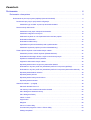 2
2
-
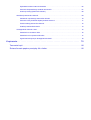 3
3
-
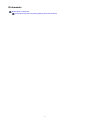 4
4
-
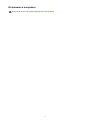 5
5
-
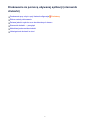 6
6
-
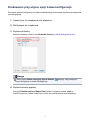 7
7
-
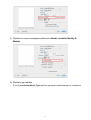 8
8
-
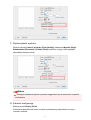 9
9
-
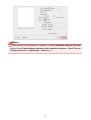 10
10
-
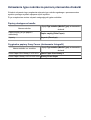 11
11
-
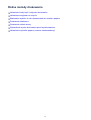 12
12
-
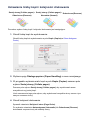 13
13
-
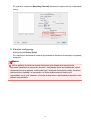 14
14
-
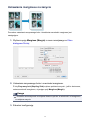 15
15
-
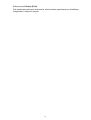 16
16
-
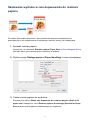 17
17
-
 18
18
-
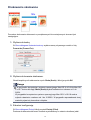 19
19
-
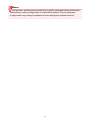 20
20
-
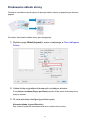 21
21
-
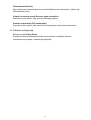 22
22
-
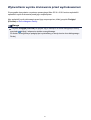 23
23
-
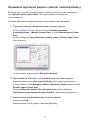 24
24
-
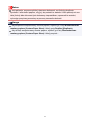 25
25
-
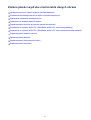 26
26
-
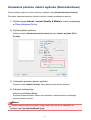 27
27
-
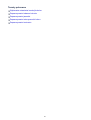 28
28
-
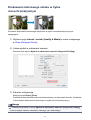 29
29
-
 30
30
-
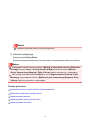 31
31
-
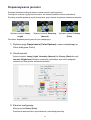 32
32
-
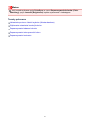 33
33
-
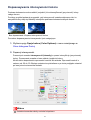 34
34
-
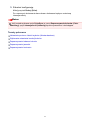 35
35
-
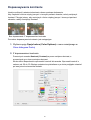 36
36
-
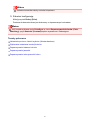 37
37
-
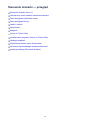 38
38
-
 39
39
-
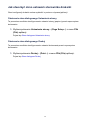 40
40
-
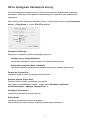 41
41
-
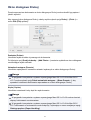 42
42
-
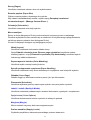 43
43
-
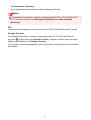 44
44
-
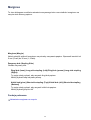 45
45
-
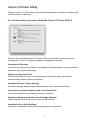 46
46
-
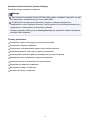 47
47
-
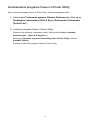 48
48
-
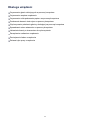 49
49
-
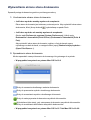 50
50
-
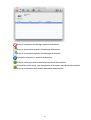 51
51
-
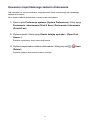 52
52
-
 53
53
-
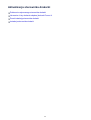 54
54
-
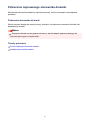 55
55
-
 56
56
-
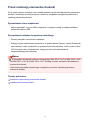 57
57
-
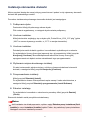 58
58
-
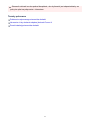 59
59
-
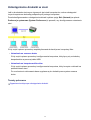 60
60
-
 61
61
-
 62
62
-
 63
63
-
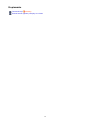 64
64
-
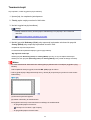 65
65
-
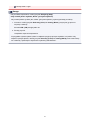 66
66
-
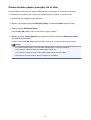 67
67
Canon PIXMA MG2540 Instrukcja obsługi
- Typ
- Instrukcja obsługi
- Niniejsza instrukcja jest również odpowiednia dla
Powiązane artykuły
-
Canon PIXMA MX395 Instrukcja obsługi
-
Canon PIXMA MG6450 Instrukcja obsługi
-
Canon PIXMA MG7150 Instrukcja obsługi
-
Canon PIXMA MX725 Instrukcja obsługi
-
Canon PIXMA iP2840 Instrukcja obsługi
-
Canon PIXMA MG2540S Instrukcja obsługi
-
Canon PIXMA G1500 Instrukcja obsługi
-
Canon PIXMA iX6840 Instrukcja obsługi
-
Canon PIXMA iP8750 Instrukcja obsługi
-
Canon PIXMA MG3540 Instrukcja obsługi